Avez-vous supprimé des photos par accident en désencombrant votre liste d’appareils photo ? Il vous manque des photos ou des vidéos sur votre iPhone ou votre iPad ? Nous allons vous montrer comment récupérer les photos et vidéos supprimées sur votre appareil.


Récupérer des photos supprimées dans l’application Photos
Lorsque vous supprimez des photos ou des vidéos dans l’application Photos, iOS ou iPadOS les déplace dans le dossier "Supprimés récemment". Vous disposez de 30 jours pour restaurer les éléments supprimés dans votre médiathèque.
Table des matières
Ouvrez l’application Photos, faites défiler l’onglet Albums, puis appuyez sur Récemment supprimés dans la section "Utilitaires".
Dans iOS 16 et iPadOS 16 ou une version ultérieure, saisissez votre code d’accès pour accéder à l’album de photos récemment supprimées. Utilisez Touch ID ou Face ID si votre iPhone ou iPad prend en charge l’authentification biométrique.
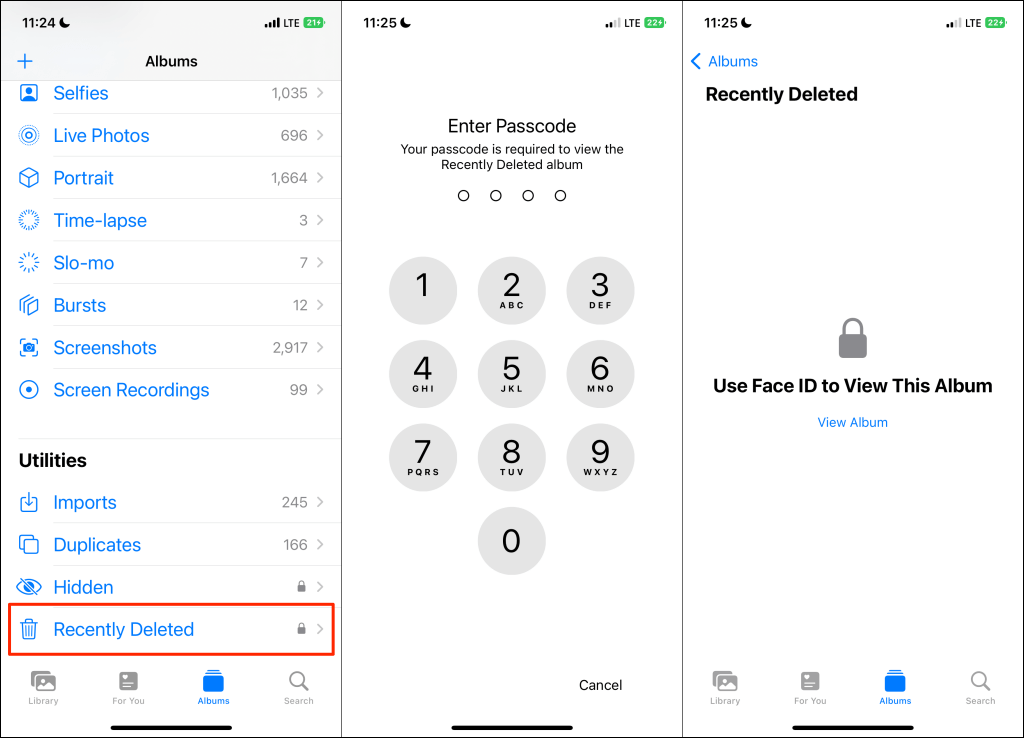
Vous verrez combien de jours vous avez pour récupérer chaque photo/vidéo avant qu’elle ne soit définitivement supprimée de votre appareil. Appuyez longuement sur l’élément que vous souhaitez récupérer et sélectionnez Récupérer.
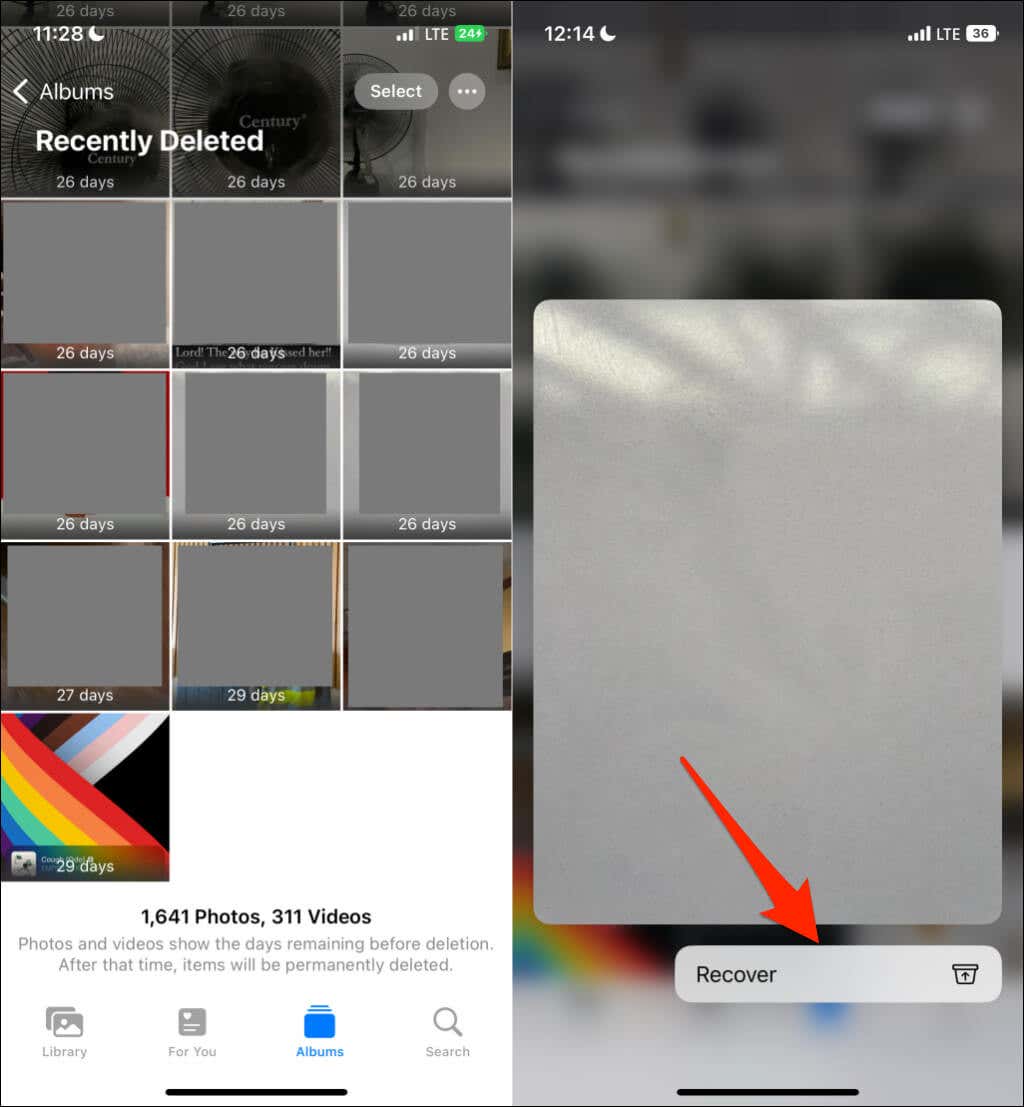
Vous voulez récupérer plusieurs photos et vidéos en même temps ? Appuyez sur Sélectionner dans le coin supérieur droit et sélectionnez les éléments que vous voulez récupérer. Appuyez sur Récupérer dans le coin inférieur et sélectionnez Récupérer N éléments. Les photos restaurées retourneront dans leur dossier d’origine dans votre bibliothèque.
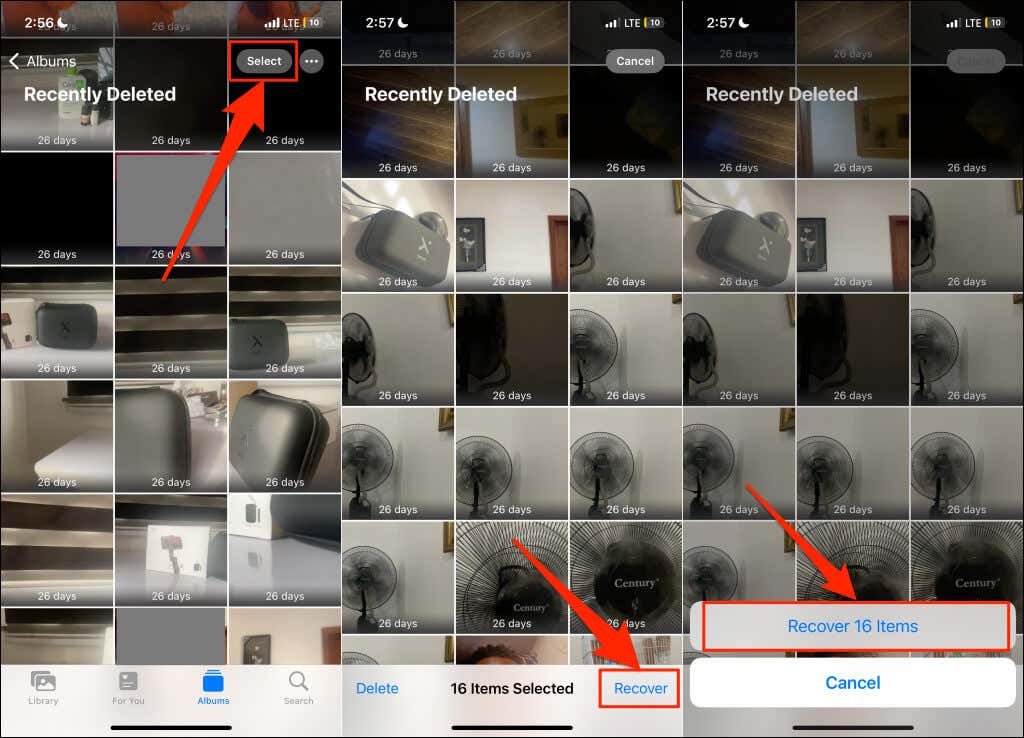
Vérifiez si des photos/vidéos manquent dans l’album caché
S’il vous manque encore des photos et que vous êtes sûr qu’elles n’ont pas été supprimées, vous les avez probablement cachées par accident. Si vous supprimez une photo, elle réapparaît dans votre rouleau de photos.
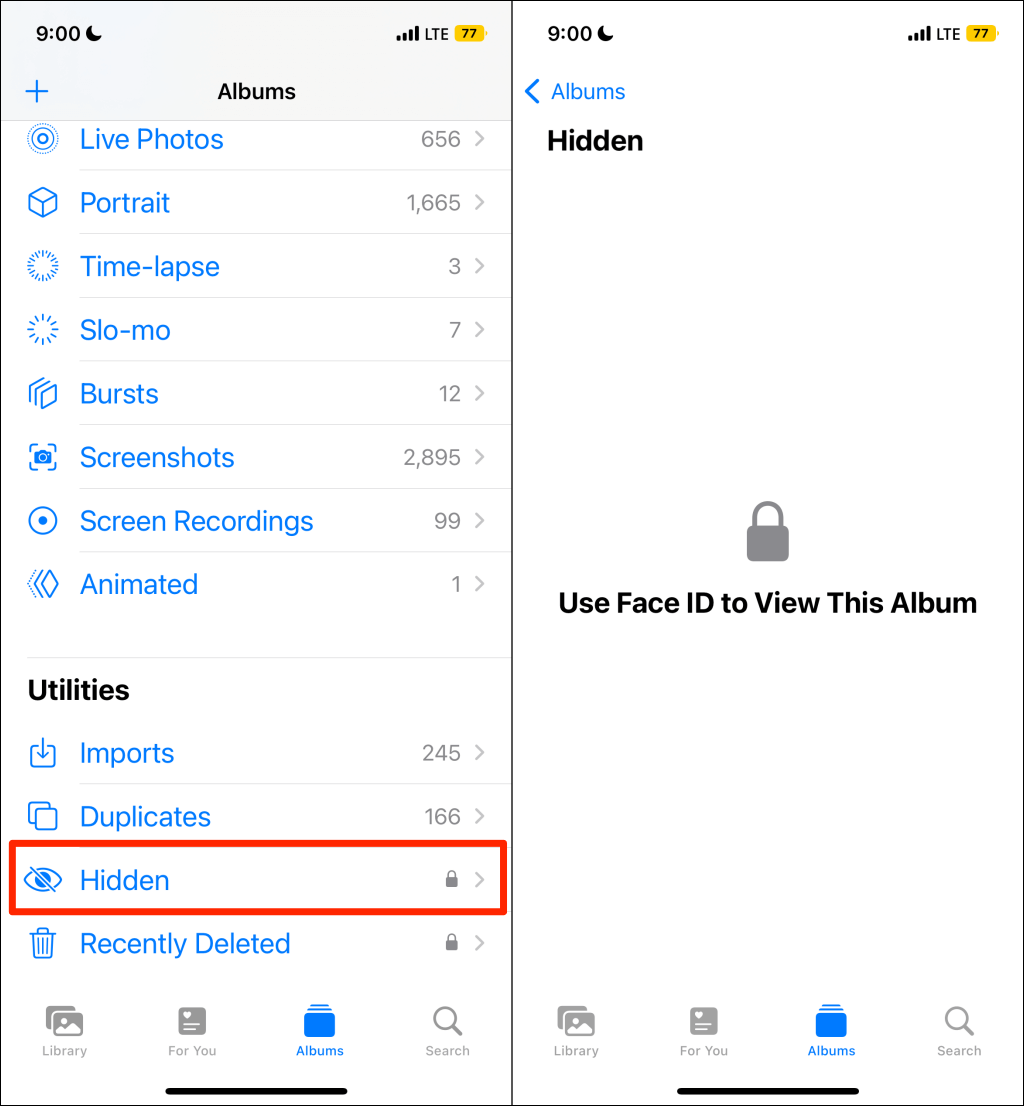
.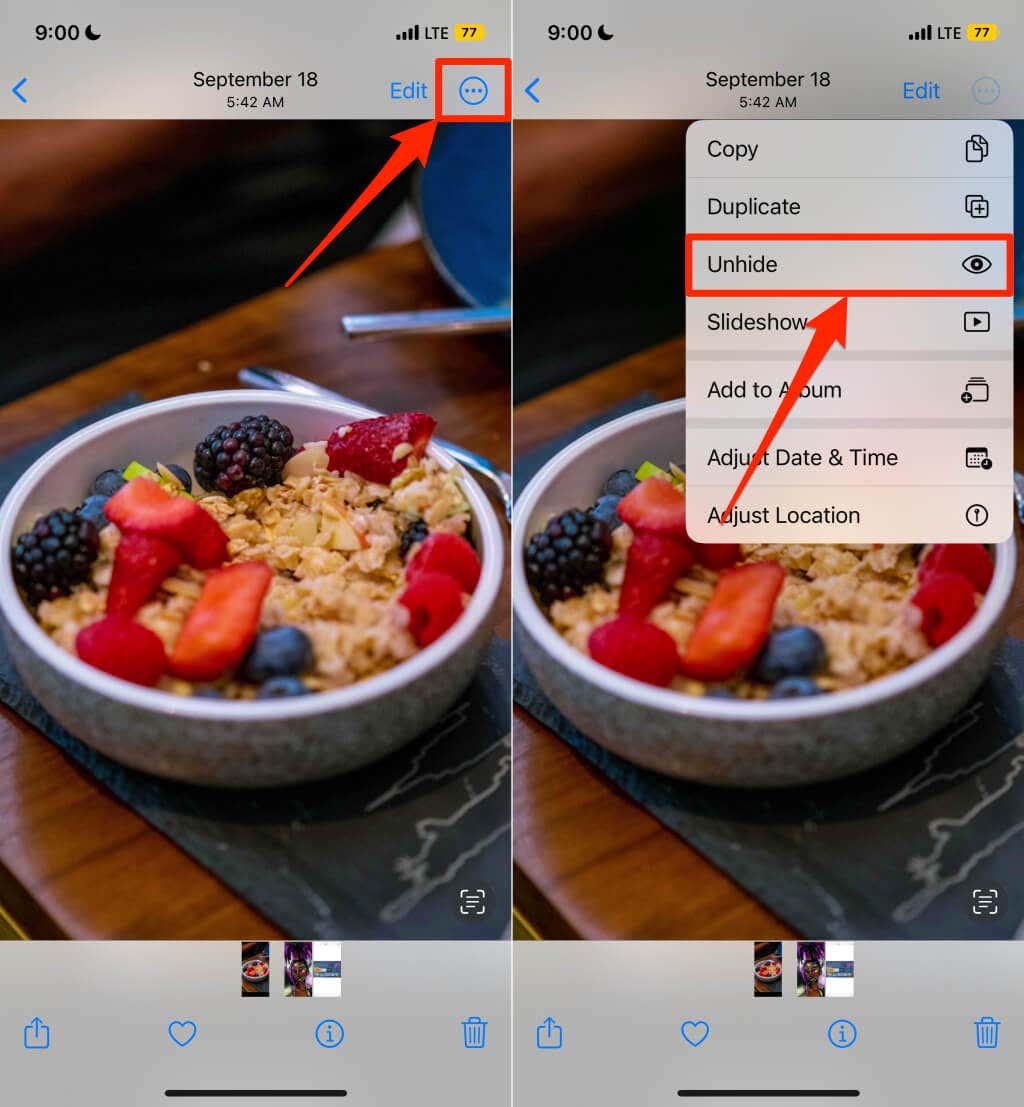
Supprimer les photos ou vidéos récemment supprimées
Les photos ou les vidéos supprimées dans le dossier Récemment supprimées occupent de l’espace de stockage sur votre appareil. La suppression d’éléments est un excellent moyen de libérer l’espace de stockage de votre iPhone ou iPad. Suivez les étapes ci-dessous pour supprimer les photos et vidéos inutiles du dossier Récemment supprimés.
Ouvrez le dossier Récemment supprimé dans l’application Photos et appuyez sur la photo ou la vidéo que vous souhaitez supprimer. Appuyez sur Supprimer dans le coin inférieur gauche et sélectionnez Supprimer dans la fenêtre contextuelle.
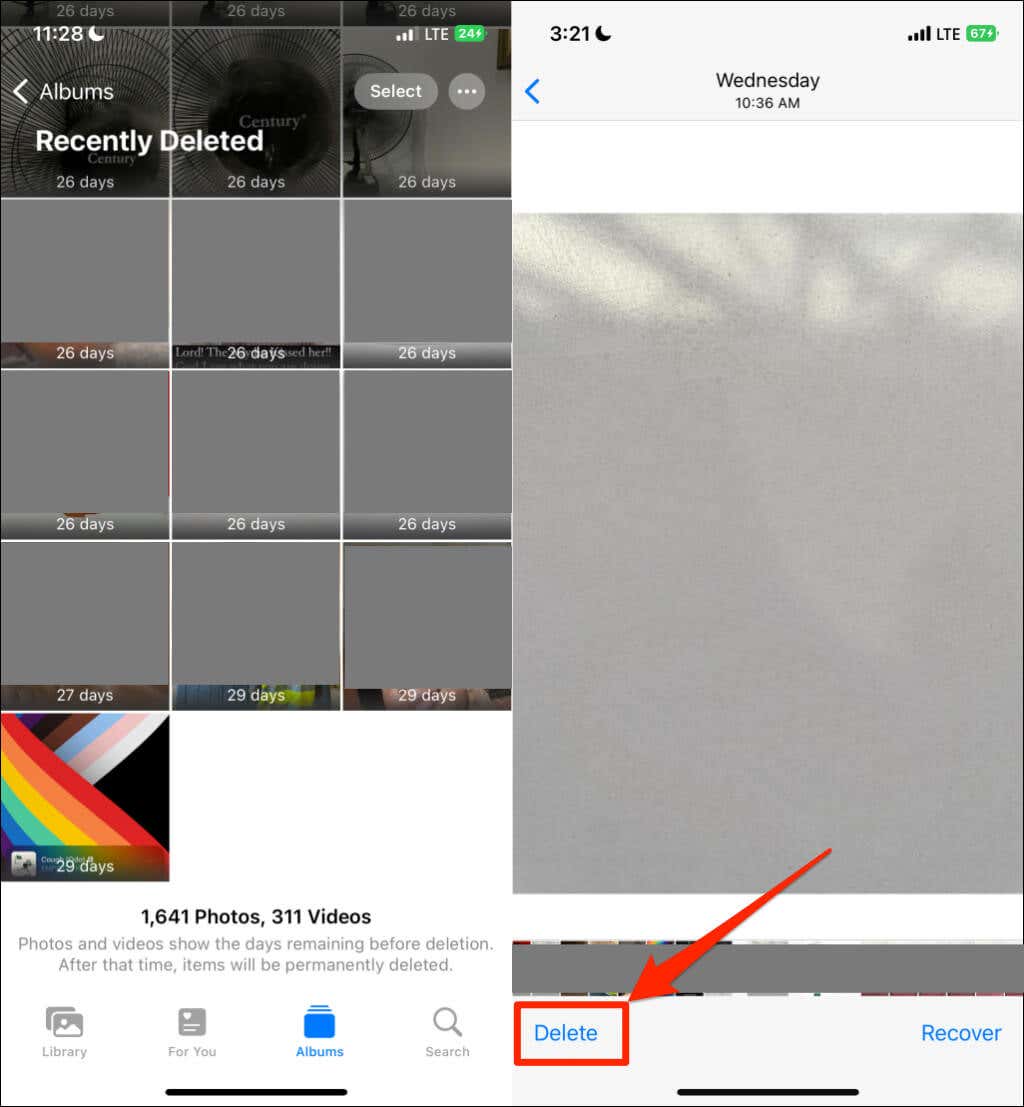
Pour supprimer plusieurs photos/vidéos simultanément, appuyez sur Sélectionner dans le coin supérieur droit et choisissez les éléments que vous souhaitez supprimer. Appuyez sur Supprimer dans le coin inférieur gauche et sélectionnez Supprimer N éléments dans la fenêtre contextuelle.
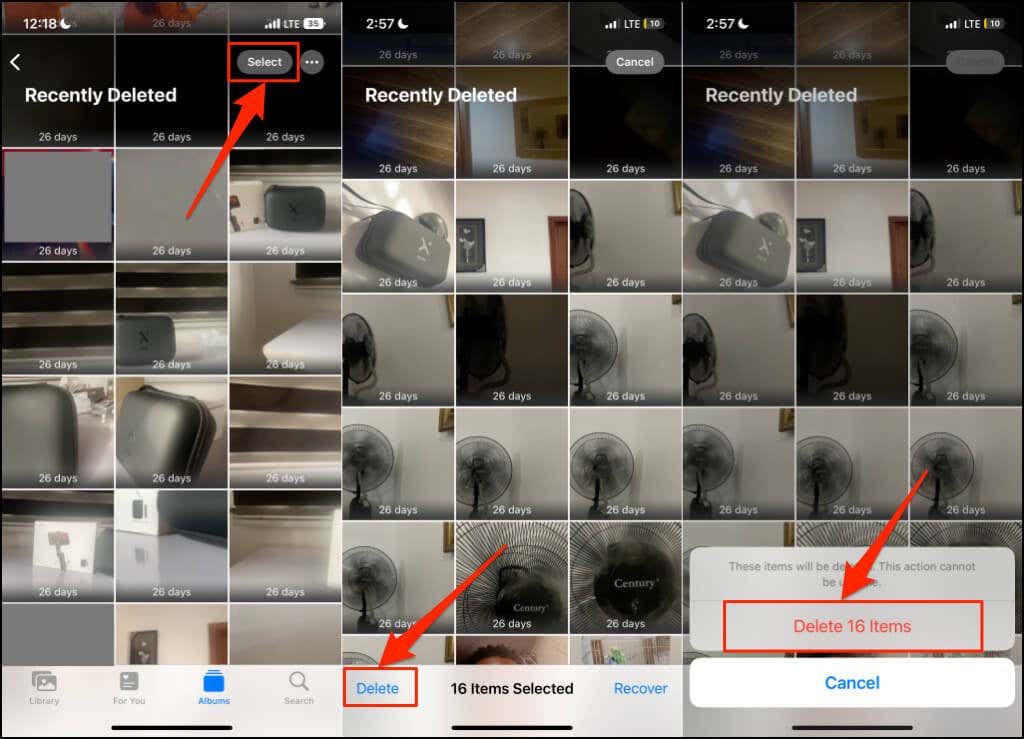
Pour récupérer toutes les photos et vidéos de l’album, appuyez sur Sélectionner dans le coin supérieur droit et Récupérer tout.
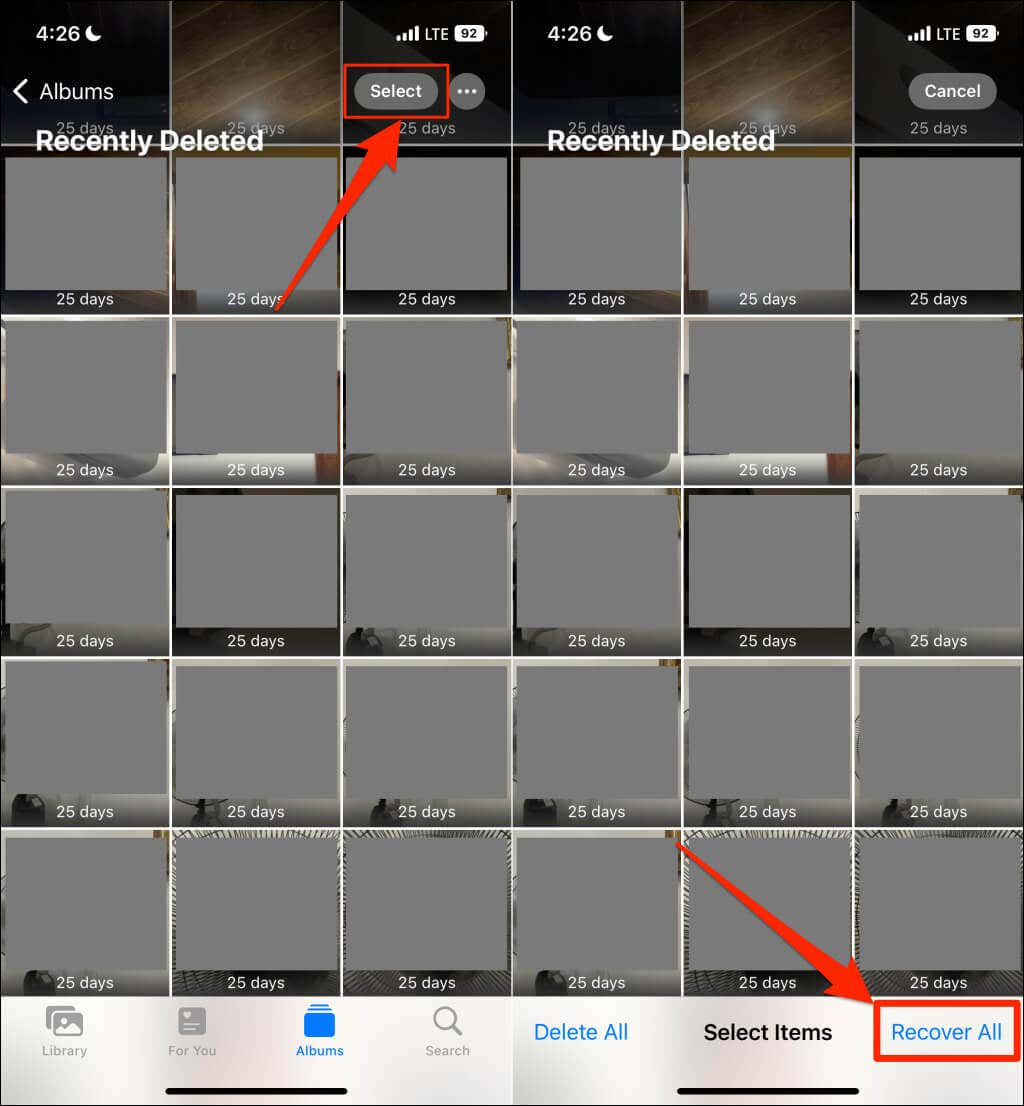
Récupérer des photos ou des vidéos supprimées via iCloud Photos
Comme indiqué précédemment, votre appareil conserve temporairement les photos et vidéos supprimées pendant 30 jours. Ainsi, vous ne trouverez pas d’éléments supprimés depuis plus de 30 jours dans l’album Supprimés récemment. Cependant, vous pourrez peut-être récupérer des photos supprimées ou des photos manquantes si vous utilisez iCloud Photos.
Si vous avez supprimé une photo alors que Photos iCloud était désactivé, vous pouvez la restaurer en réactivant Photos iCloud.
Connectez votre iPhone ou iPad au Wi-Fi, allez dans Réglages > Photos, et activez iCloud Photos.
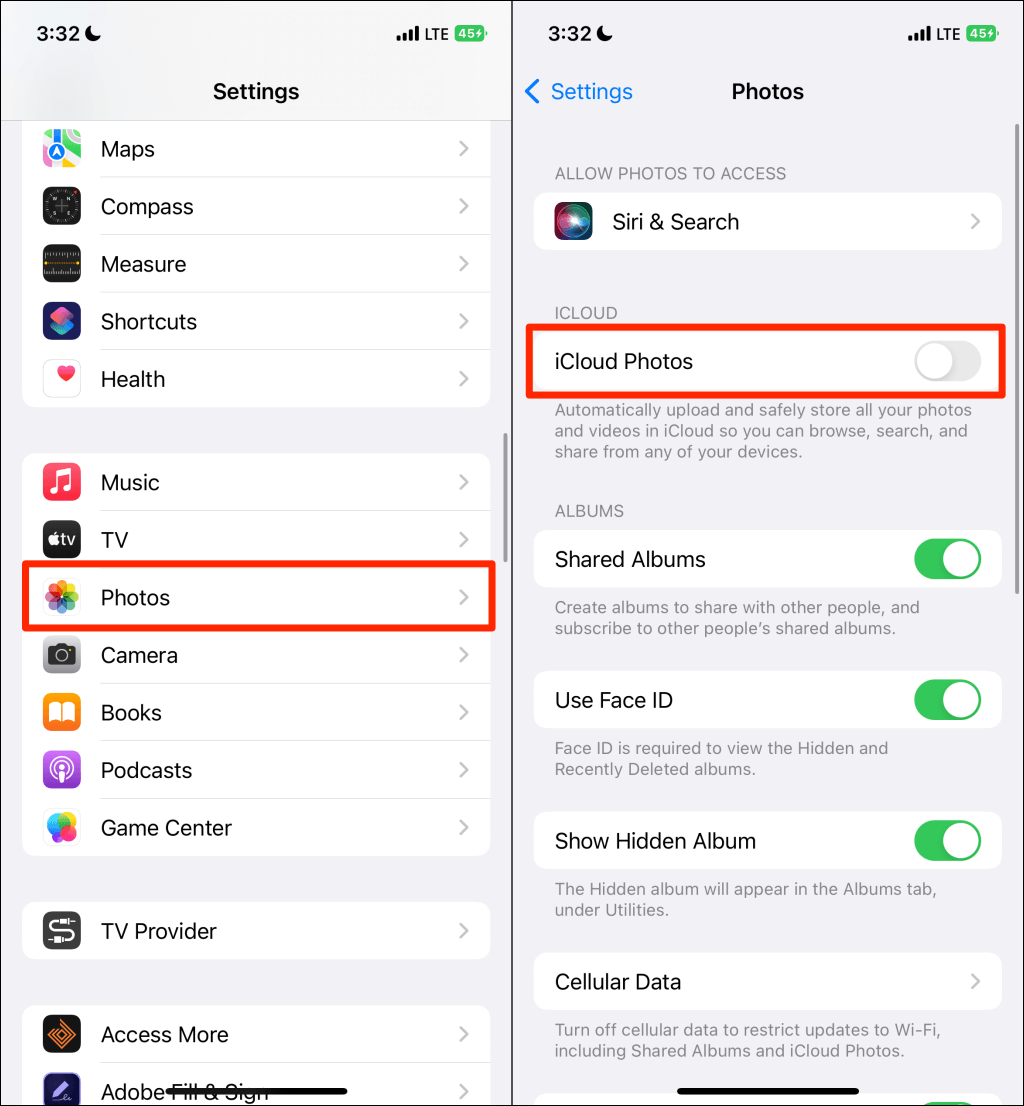
Vous pouvez également appuyer sur le nom de votre identifiant Apple dans le menu Réglages et sélectionner iCloud. Touchez Photos et basculez sur Photos iCloud ou Synchroniser cet iPhone/Synchronisercet iPad.
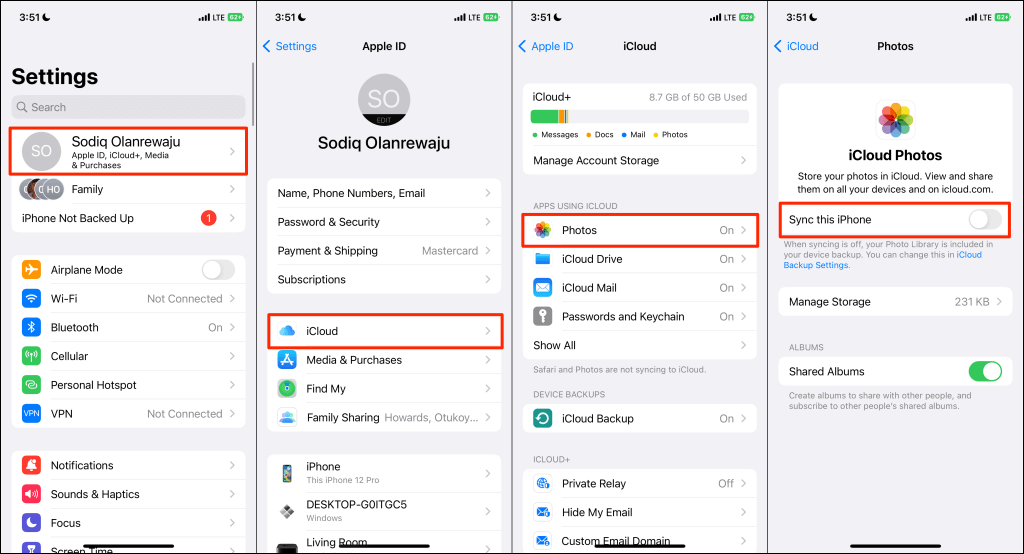
Laissez votre appareil connecté au Wi-Fi et les photos/vidéos perdues devraient être disponibles dans l’application Photos en quelques minutes.
Restaurer des photos iCloud supprimées
Apple vous permet également de restaurer des photos supprimées via le site Web d’iCloud. Si vous supprimez des photos sauvegardées sur iCloud, rendez-vous sur le site Web d’iCloud et téléchargez-les à nouveau.
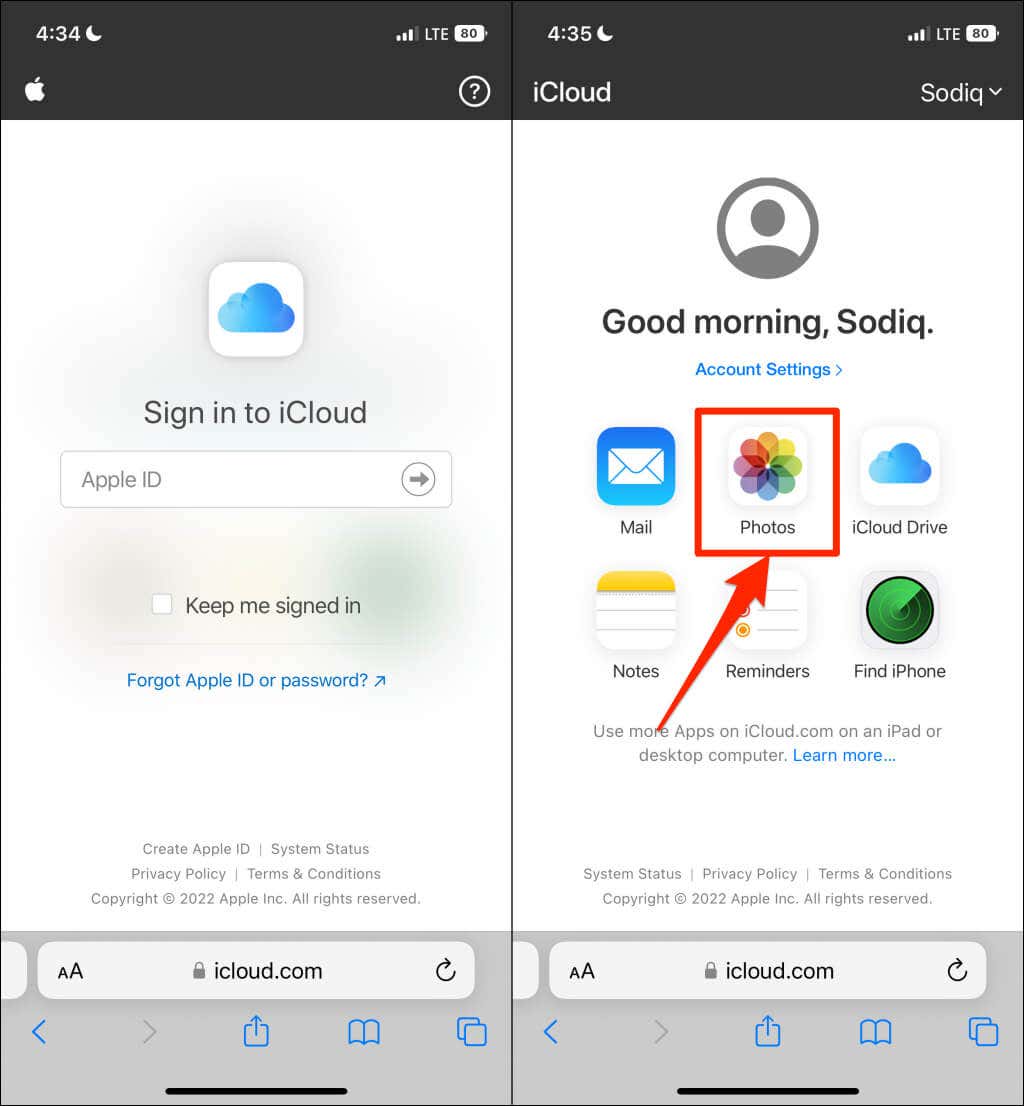
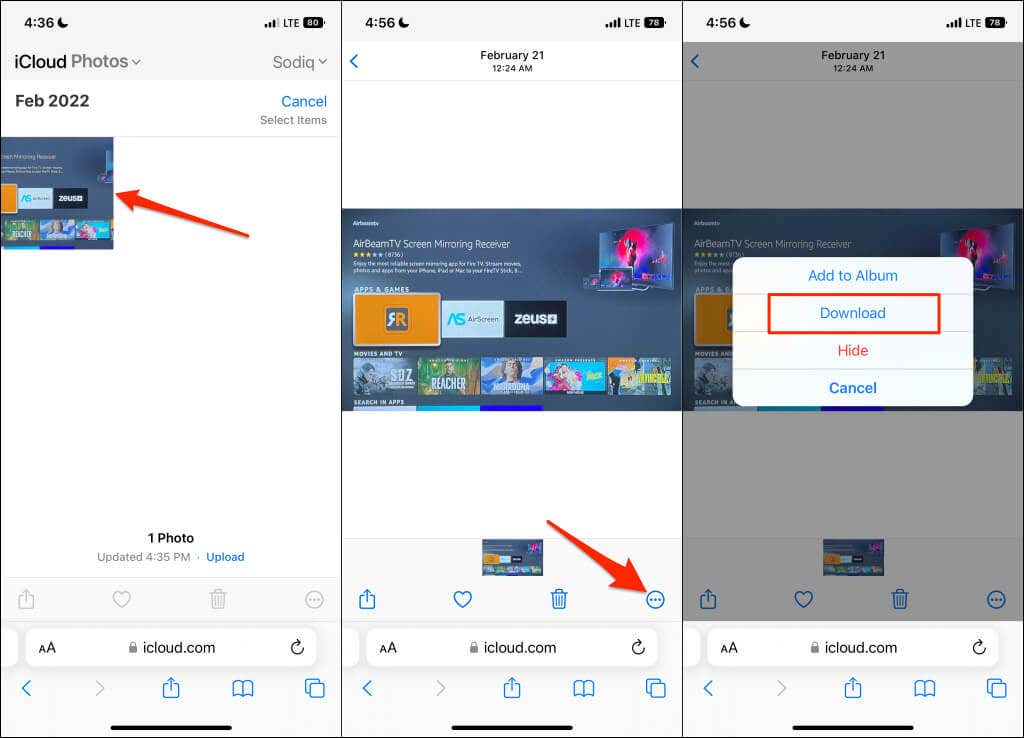
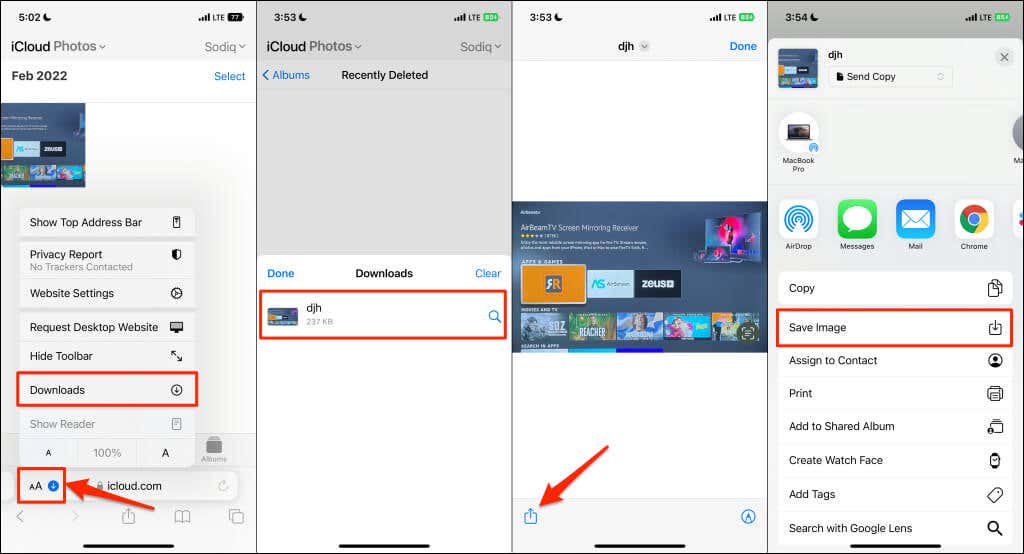
Si vous ne trouvez pas de photos ou de vidéos dans votre sauvegarde iCloud, consultez l’album iCloud Photos récemment supprimées. Notez que les photos iCloud supprimées sont définitivement supprimées du dossier Recently Deleted après 30 jours.
Accédez à l’onglet Albums et ouvrez l’album Récemment supprimé. Sélectionnez la photo/vidéo que vous voulez récupérer et appuyez sur Récupérer.
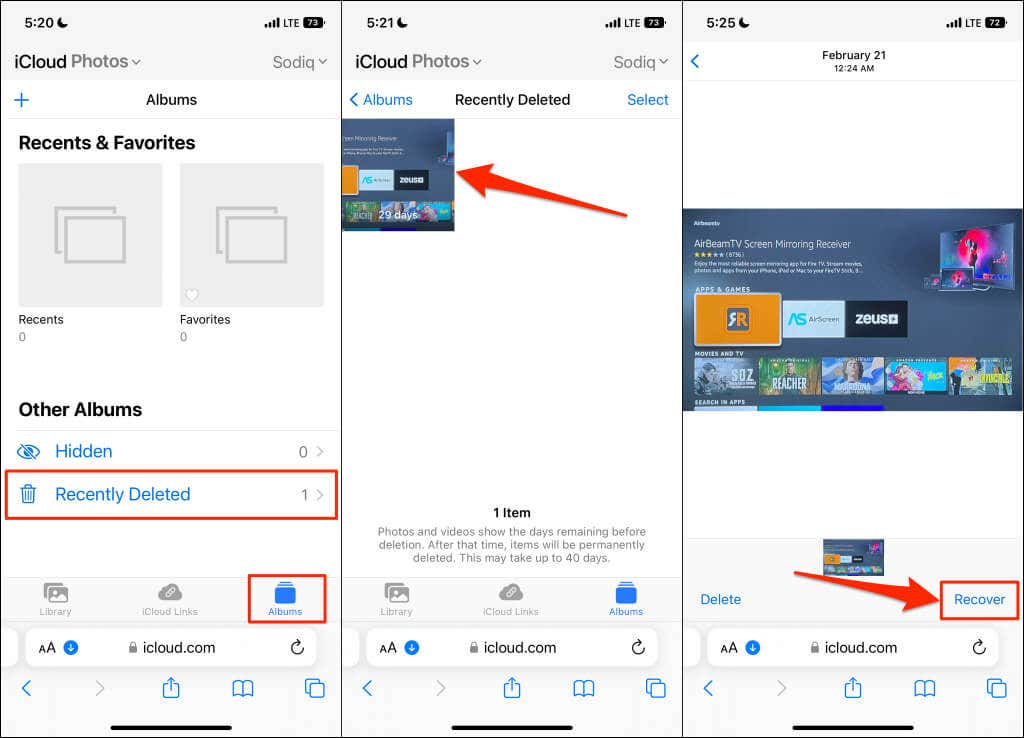
Restaurer des photos supprimées à partir d’une sauvegarde Mac ou iTunes
Vous pouvez récupérer des photos à partir d’une sauvegarde locale sur votre PC Windows ou Mac. Cependant, la principale limitation de cette méthode est que vous ne pouvez pas restaurer uniquement les photos et les vidéos. iTunes ou Finder restaure la sauvegarde entière, écrasant ainsi les données actuelles de votre iPhone.
Vous perdrez les applications récemment installées, les messages texte et les autres contenus/réglages récents non inclus dans la sauvegarde. Pour éviter toute perte de données, nous vous recommandons de sauvegarder votre appareil iOS sur iCloud avant de restaurer une sauvegarde locale. Cela vous permet de restaurer vos données actuelles si vous n’aimez pas le contenu de la sauvegarde locale.
Si vous souhaitez extraire et récupérer uniquement les photos/vidéos de votre sauvegarde, utilisez un logiciel de récupération de données tiers comme EaseUS et iMyFone Fixppo.
Restaurer des photos supprimées avec iTunes
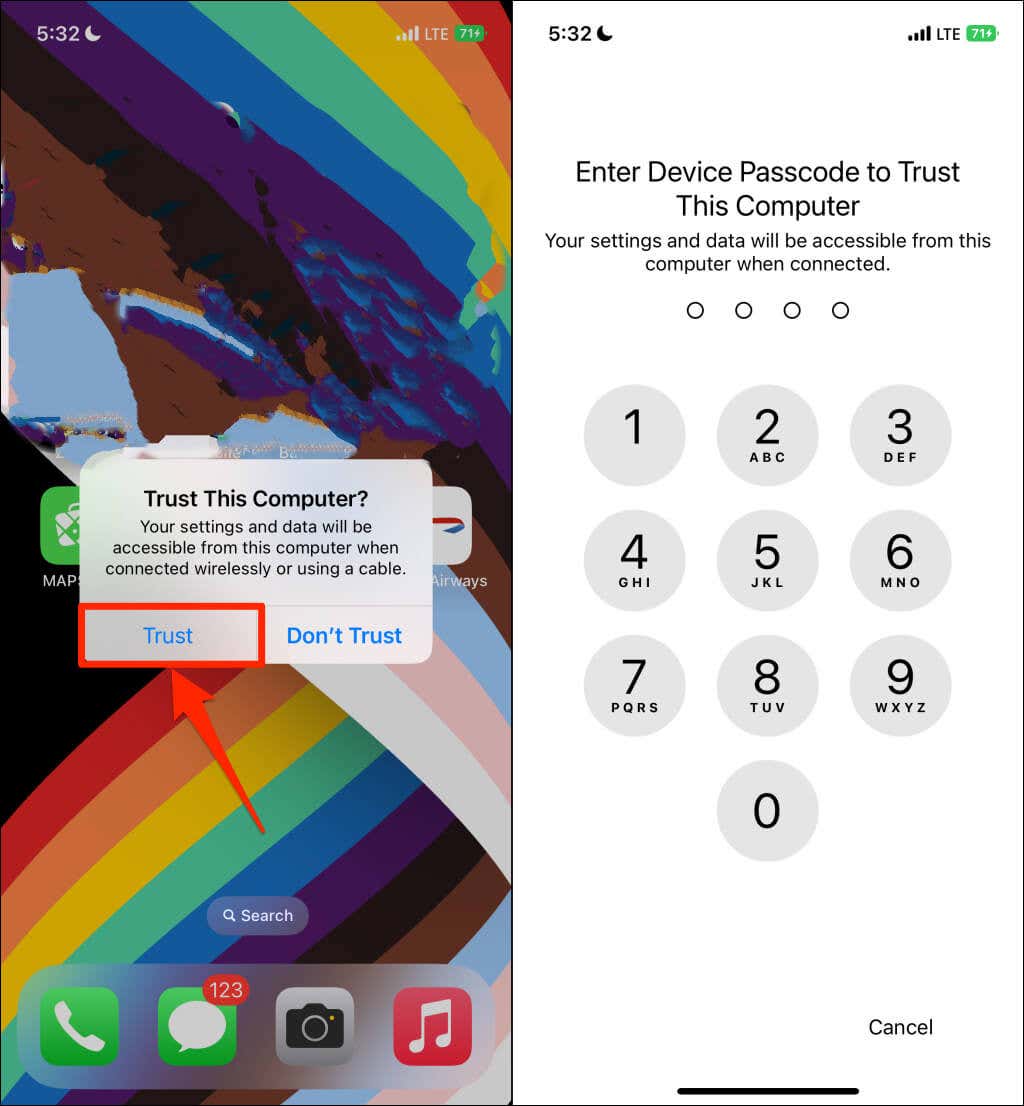
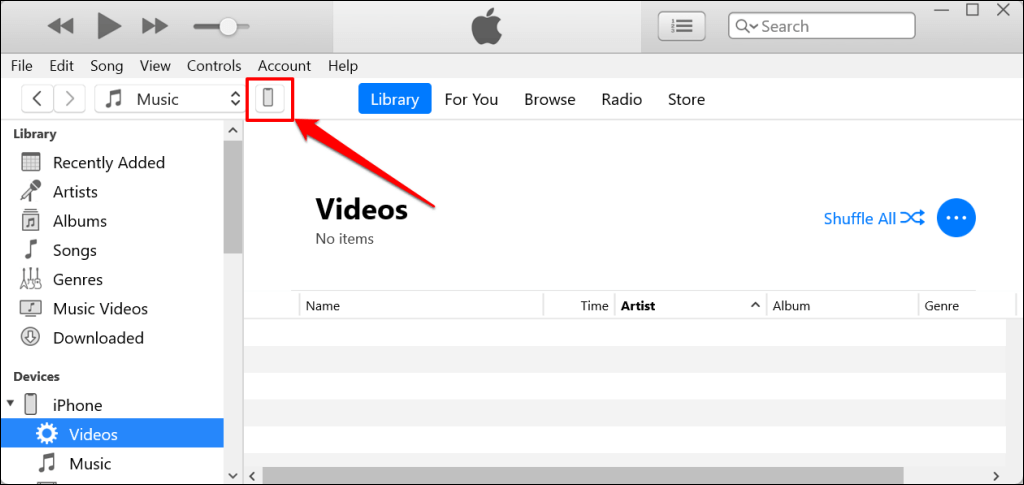
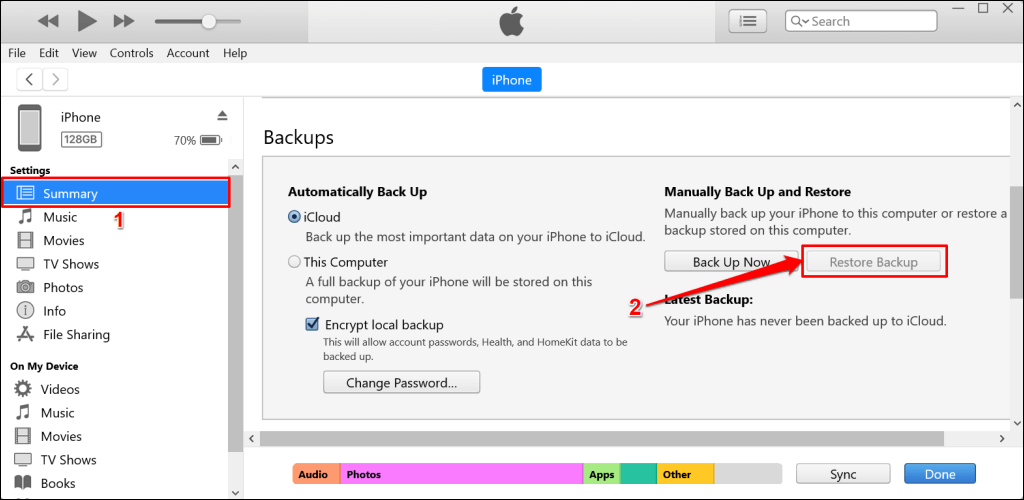
L’option Restaurer la sauvegarde sera grisée si vous n’avez pas de sauvegarde locale sur votre PC.
Restaurer des photos supprimées à partir d’une sauvegarde Mac
.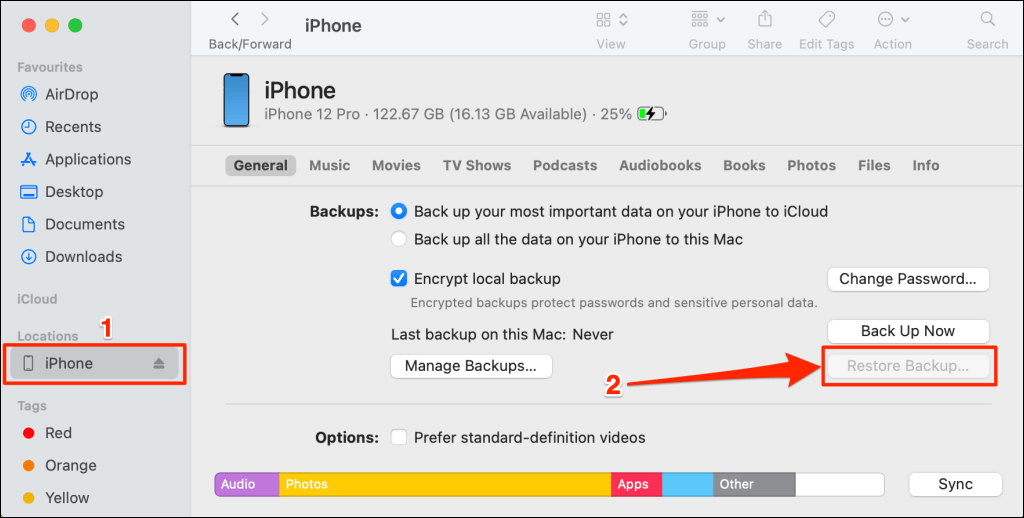
Récupérer des photos supprimées
Ces astuces devraient vous aider à restaurer les photos manquantes ou supprimées sur votre iPhone et votre iPad. Contactez l’assistance Apple si vous avez besoin d’aide pour récupérer des photos et d’autres fichiers.